
La cámara fotográfica es uno de los puntos que más importancia le dan los usuarios cuando tienen que adquirir un nuevo teléfono móvil. ¿Y qué sería de una buena cámara fotográfica sin una buena aplicación de edición que la acompañe? Poca cosa. La edición fotográfica es la guinda del pastel para, a continuación, compartirlo con el resto del mundo. Una buena edición puede convertir una foto mediocre en excelente. Y uno de los aspectos más importantes cuando editamos una foto es el recorte. Elegir lo que interesa de una foto puede realzar el contenido de la misma y eso se consigue mediante el recorte.
Es por ello que vamos a enseñarte 5 apps para editar fotos, centrándonos sobre todo en su herramienta de recorte. Todas las aplicaciones que comentemos aquí serán gratuitas y cada una de ellas irá acompañada de un tutorial explicativo para recortar las imágenes.
5 aplicaciones para recortar fotos en Android
Snapseed
Seguramente, una de las mejores aplicaciones para recortar y editar tus imágenes. Al principio puede parecer un poco engorrosa pero, a la que uno se acostumbra, difícilmente la abandona por otra. Snapseed puede descargarse, de manera gratuita, en la Play Store de Android. Esta aplicación propiedad de Google no contiene anuncios ni compras en su interior, todas las funciones son libres y gratuitas. Tiene un peso de 24,32 MB aunque puede variar según el dispositivo en el que la descargues.
Si tu principal intención es recortar una foto, deberás hacer lo siguiente.
- Abre la aplicación y pulsa sobre el signo ‘+’ que aparece en medio del todo. Por primera vez, deberás darle permisos a la aplicación para que pueda entrar en tu galería de fotos.
- A continuación, elige la foto que quieras recortar. Ésta aparecerá a toda pantalla y, debajo, encontrarás tres pestañas: diseños, herramientas y exportar.
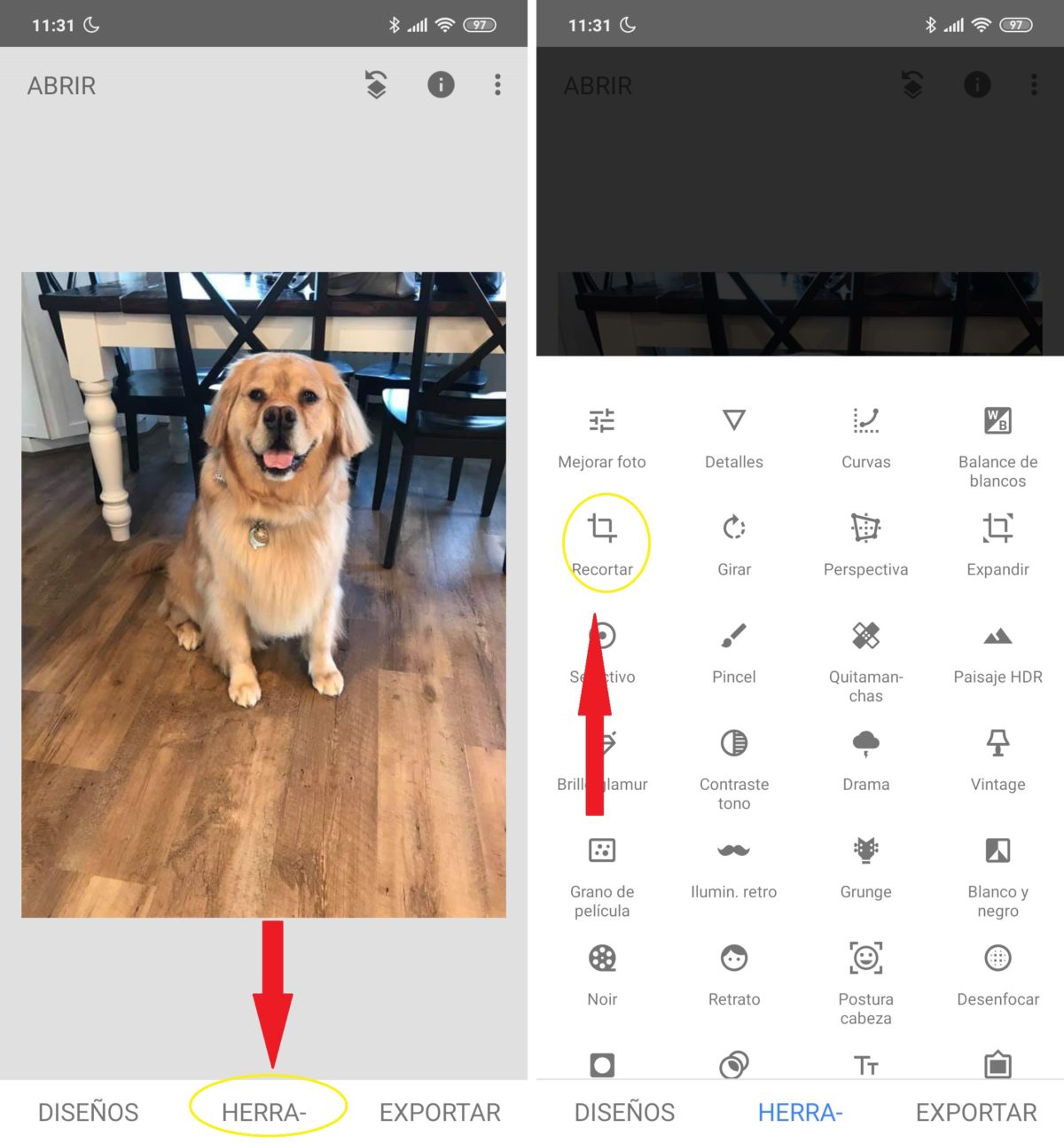
- Seleccionamos la pestaña ‘Herramientas’. Aparecerá una ventana desplegable con una serie de iconos. Seleccionamos ‘Recortar’.
- Ahora podemos recortar la imagen como queramos, a través de las guías que proporciona la aplicación, o bien elegir, en la parte inferior, algunos formatos predeterminados.
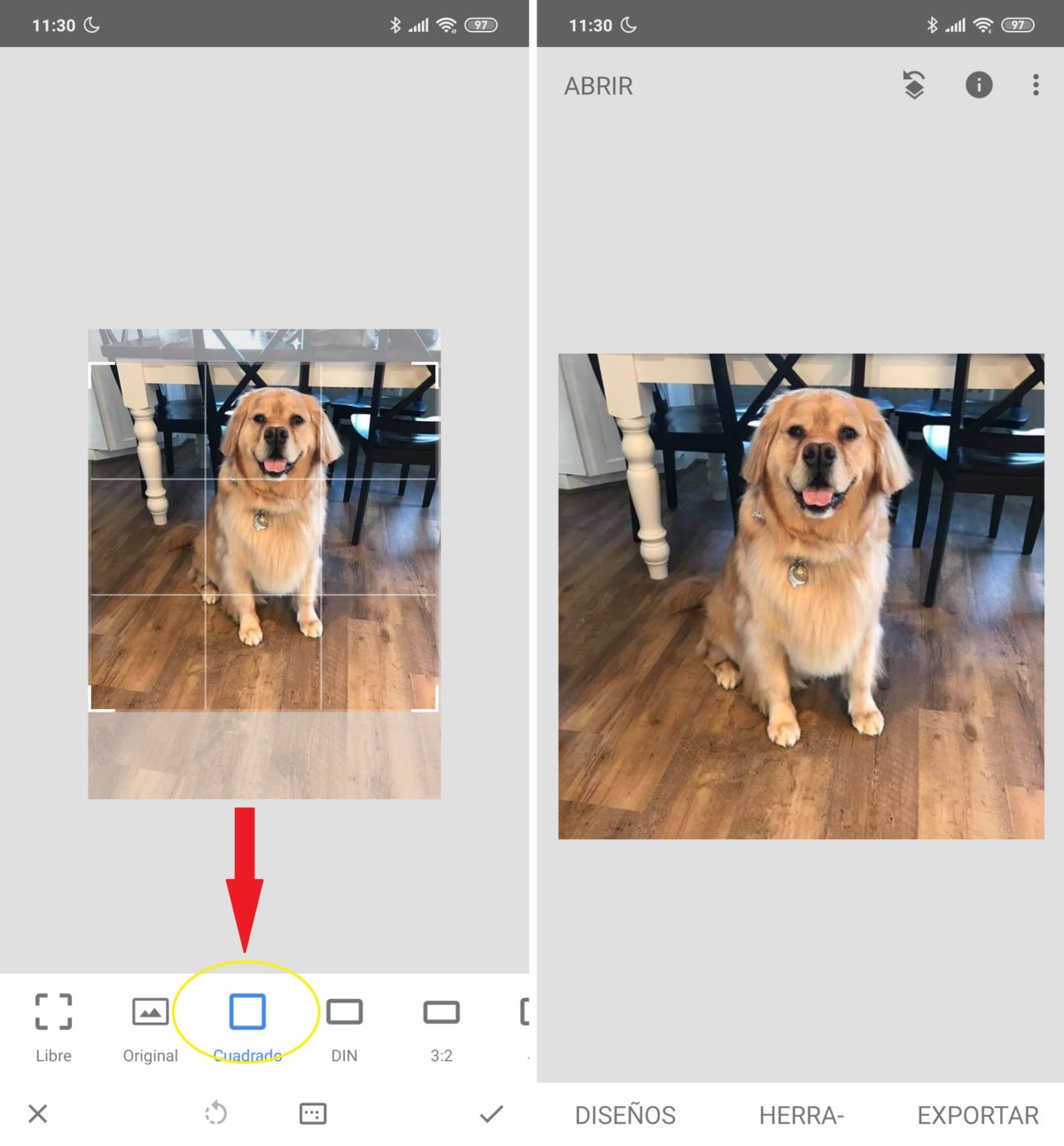
VSCO
Otra de las aplicaciones de edición fotográfica más interesantes que podremos encontrar en la Play Store. Es una aplicación sin publicidad, gratuita, aunque con paquetes de filtros de pago. Tiene un peso de 43 MB por lo que te recomendamos que la descargues bajo conexión WiFi.
Para recortar una fotografía con VSCO vamos a realizar los siguientes pasos.
- En la pantalla principal vamos a pulsar en el icono ‘+’ si queremos agregar una foto que tengamos en la galería o el icono de cámara si queremos hacer una foto en el momento, usando su propia cámara. Pulsamos en ‘Importar’.
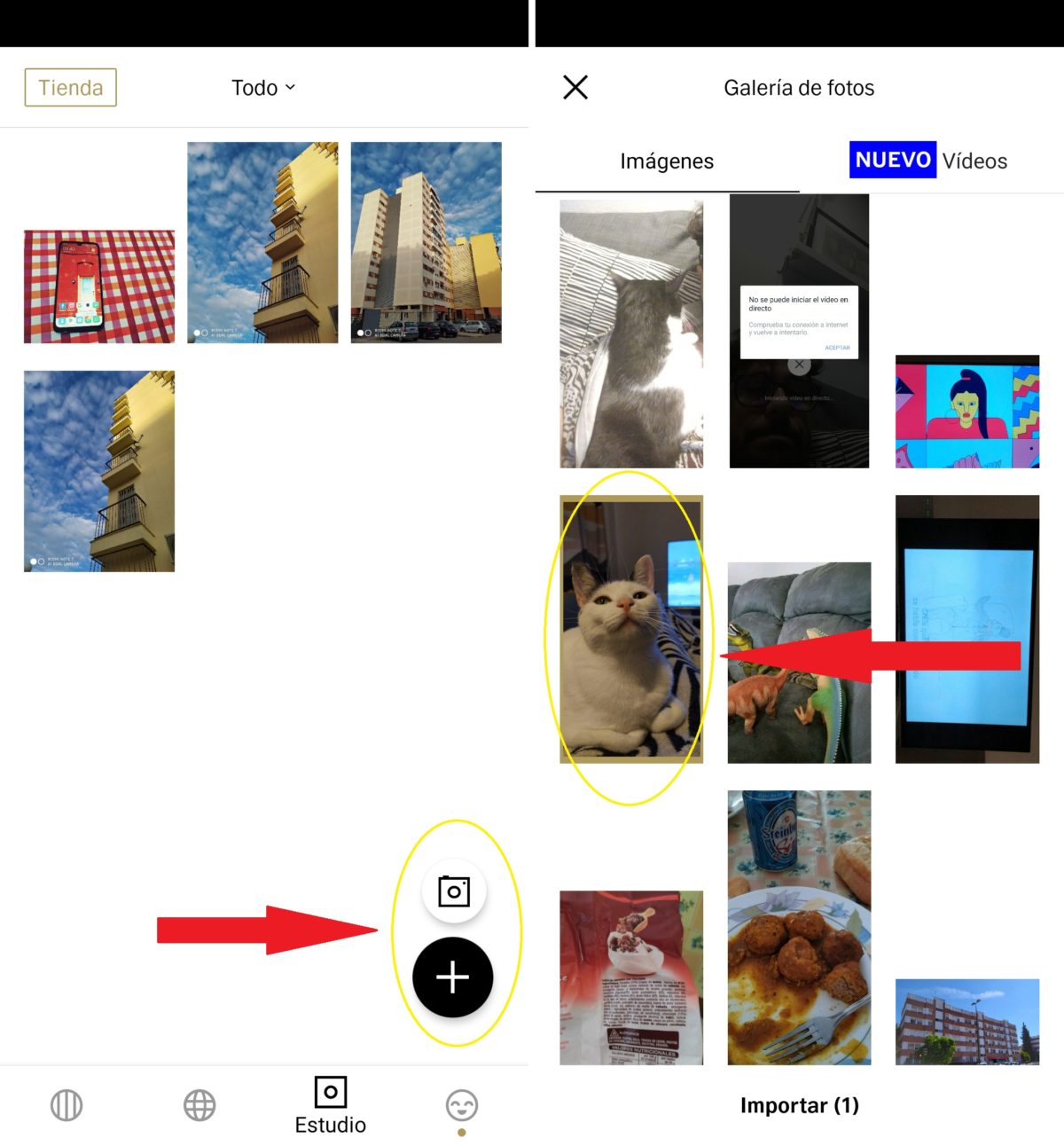
- Una vez importada la foto, debemos pulsar sobre ella dos veces. Se ampliará a tamaño grande. Para entrar en el modo edición pulsamos el segundo icono de la parte inferior, que representa dos guías. Se abrirá la pantalla de filtros. Esta, de momento, no nos interesa, deberemos entrar en el segundo icono de la parte inferior, representado de nuevo por el dibujo de dos guías.
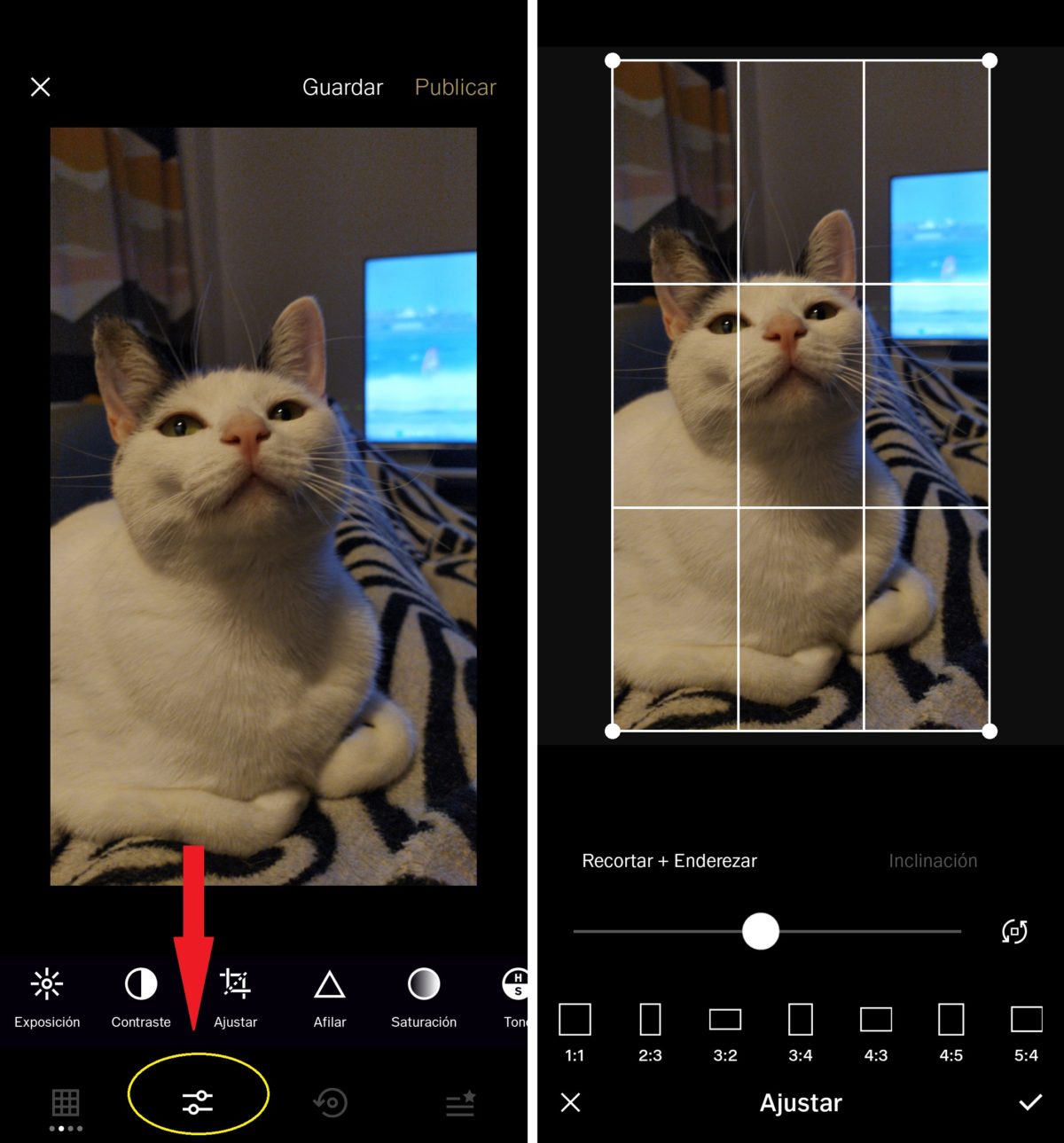
- Ahora entramos en ‘Ajustar’ y aquí podremos recortar la imagen y enderezarla por si se ha quedado torcida. Podemos hacer un recorte libre o predeterminado por formato.
Adobe Lightroom CC
Vamos ahora con la aplicación de Adobe Lighroom, la equivalente a Photoshop en el mundo smartphone, que podrás descargar en la Play Store, sin anuncios aunque con compras en su interior. Su peso es de 64 MB por lo que mejor espera a estar bajo conexión WiFi para descargarla. Para usar esta aplicación deberás tener una cuenta. Si no, podremos iniciar sesión mediante Facebook o Google.
Para recortar una foto con el Ligthroom CC vamos a realizar los siguientes pasos.
- Una vez hayamos ingresado con nuestra cuenta, nos fijamos en la parte inferior de la pantalla y pulsamos el icono azul, tanto si deseamos importar una foto de nuestra galería como hacer una en el momento.
- Añadimos la foto seleccionándola de nuestra galería.
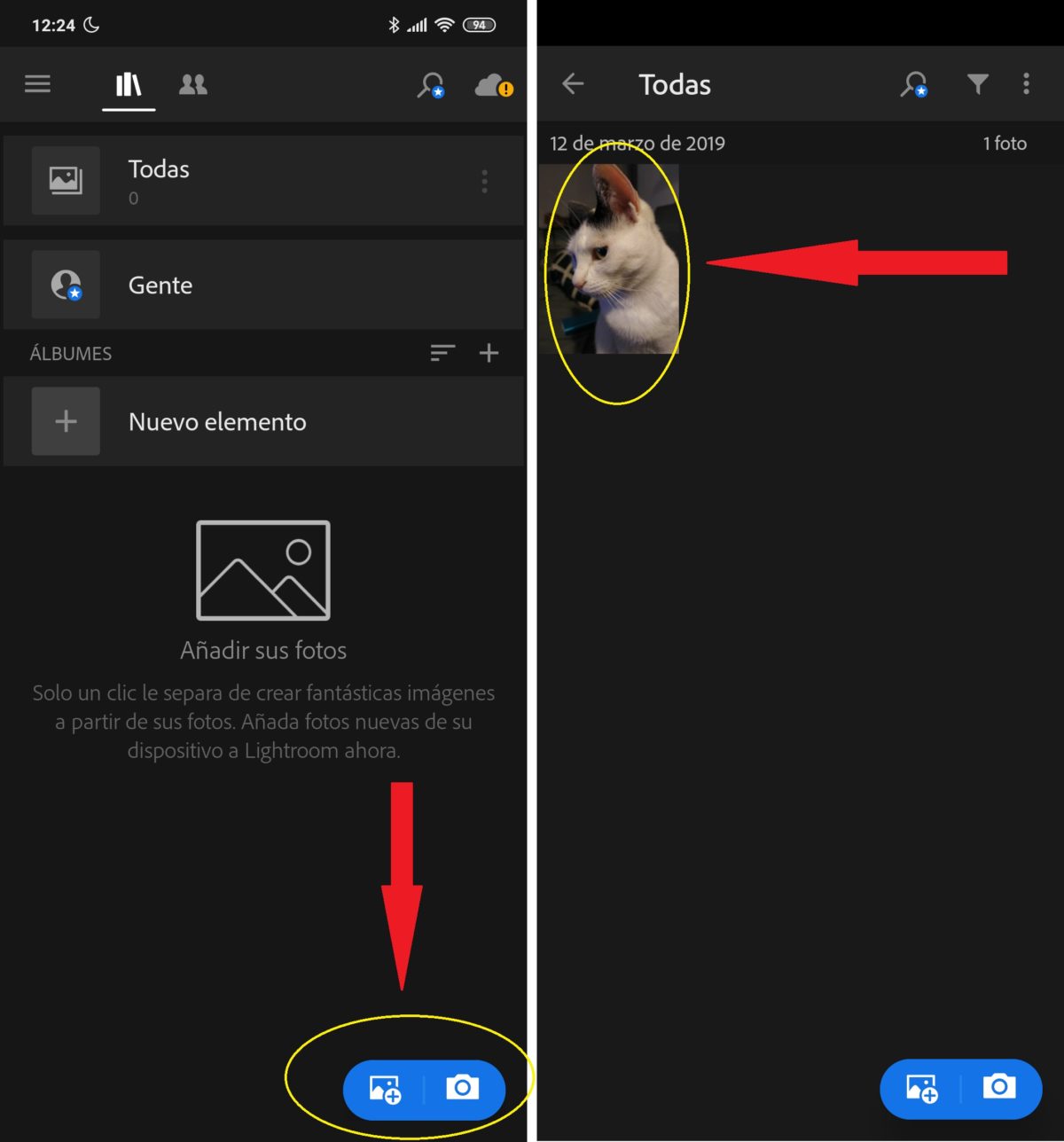
- Una vez incluida la foto tenemos que pulsar en ‘Todas’, en la pantalla principal. Verás a continuación todas las fotos importadas. Elige la que quieras recortar y, en la pantalla siguiente, en la parte inferior, selecciona el icono ‘Recortar’.
- La herramienta de recorte de Lightroom es de las más completas que vayáis a encontrar. Podemos recortar, voltear, enderezar y todo desde la misma pantalla.
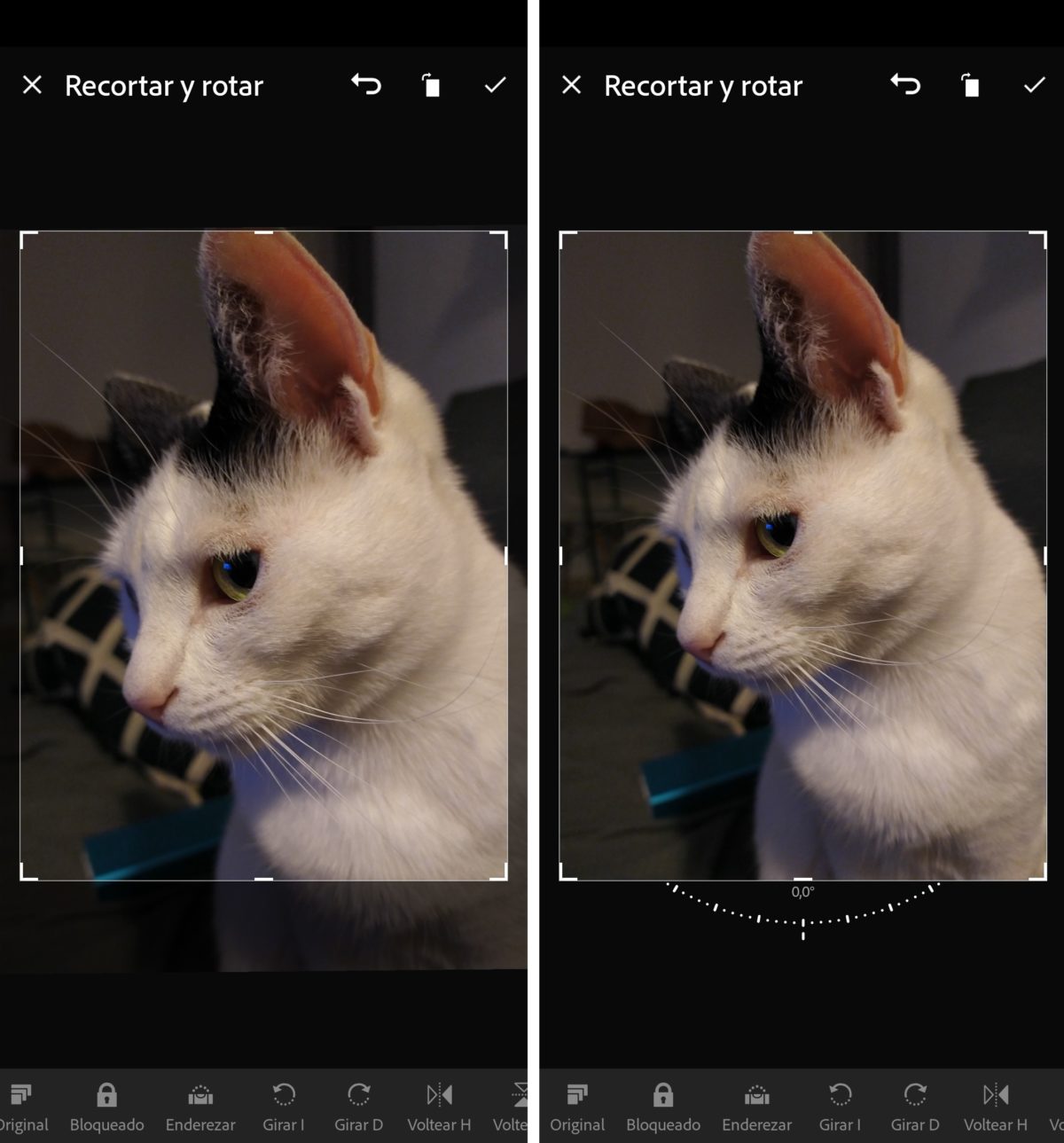
PicsArt
Otra interesante herramienta de edición fotográfica. La aplicación de PicsArt contiene anuncios y compras en su interior y su peso es de 35 MB. Puedes descargarla de forma gratuita en la tienda de Android.
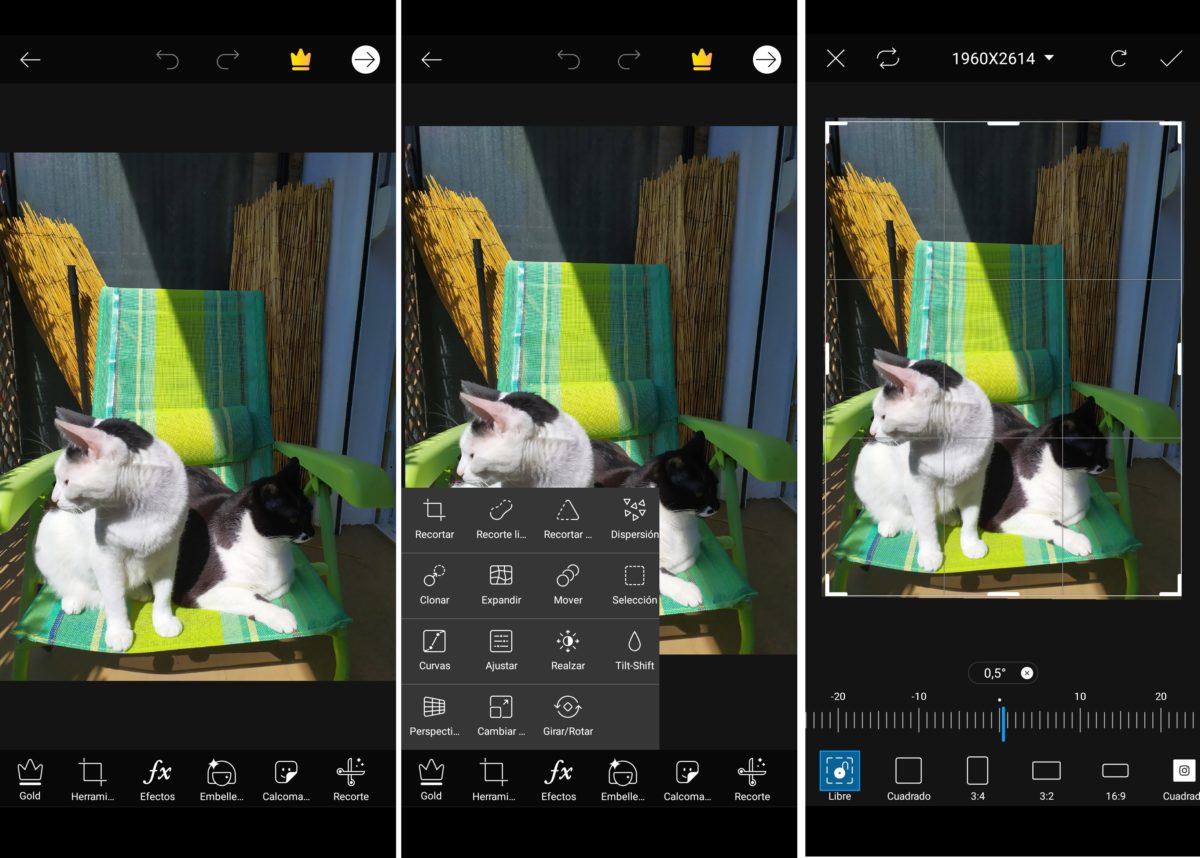
Para comenzar a editar necesitamos hacernos una cuenta en esta app. En la pantalla principal elegimos la foto a recortar y,en la pantalla de edición, pulsamos el segundo icono que vemos. En la captura lo tienes bien señalizado. Este icono te muestra un gran puñado de funciones. Debes elegir la primera, ‘Recortar’. A continuación podremos enderezar y recortar, así como elegir varios formatos de recorte predeterminados.
Photo Studio
Por último, tenemos Photo Studio, una aplicación gratuita, con anuncios y pagos en su interior y con un peso de 48 MB por lo que recomendamos descargarla bajo WiFi. La versión Pro de esta aplicación suele estar disponible de forma gratuita, así que estate atento a las ofertas de aplicaciones.
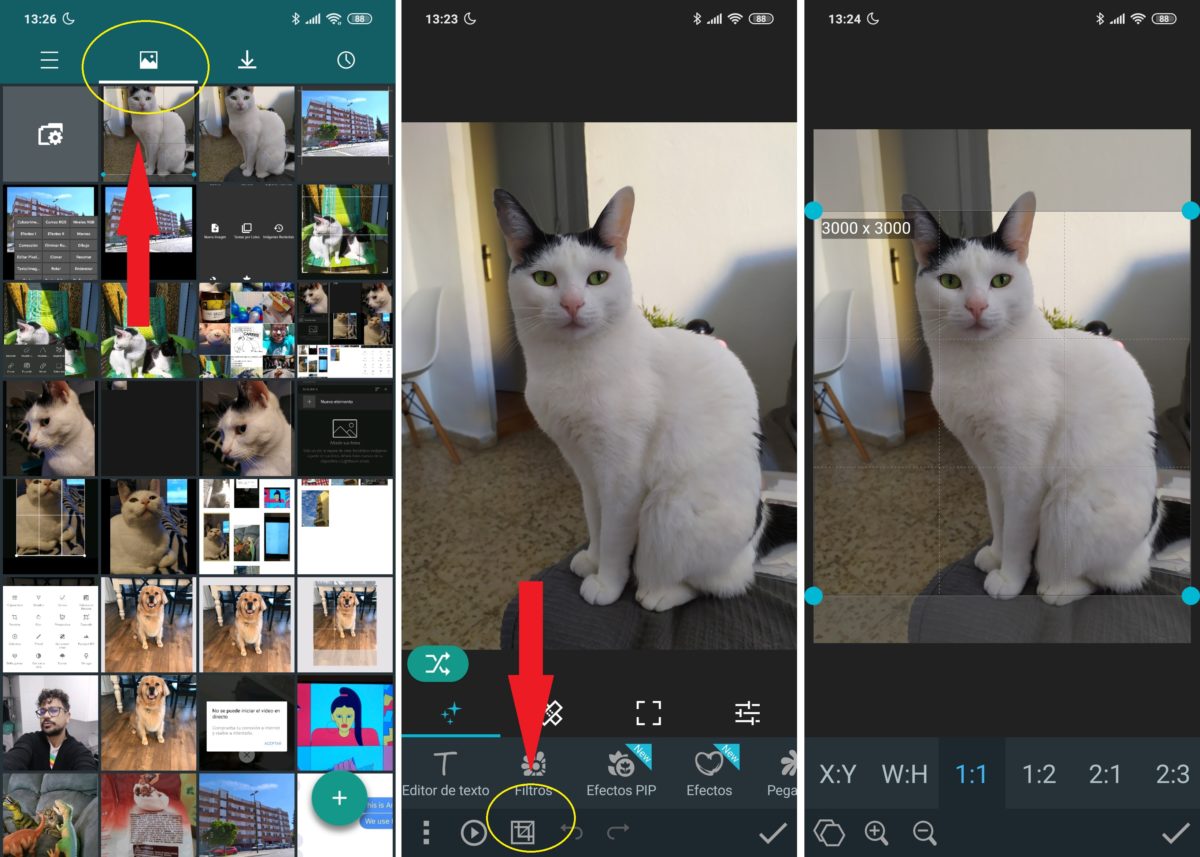
En la pantalla principal, elige el icono de galería en la parte superior de la pantalla y, a continuación, la imagen a recortar.
Una vez elegida la imagen, nos fijamos en el icono de la parte inferior, señalizado en la captura de imagen. En esta pantalla procedemos a recortar la foto, mediante las guías o los formatos preestablecidos.





